Лайфхак! Как уменьшить шум жесткого диска. Что делать если HDD трещит и издает звуки!
Лайфхак! Как уменьшить шум жесткого диска. Что делать если HDD трещит и издает звуки!
Здравствуйте. Сегодня мы с вами поговорим о том, как уменьшить шум от работы жесткого диска. Поможет нам в этом всем небольшая программа WIN AAM! Всем приятного просмотра. Поехали…
Ссылка на программу https://yadi.sk/d/eUJo91_2379FY6
Желающим обменять электронные деньги по самому
выгодному курсу, рекомендую воспользоваться сервисом мониторинга обменных пунктов BestChange. Ссылка на сервис https://goo.gl/7O35wr
Ссылка на мою партнетрку https://goo.gl/qMO2SE
Мои группы в соц сетях
VK https://vk.com/comphelppp
OK https://ok.ru/comphelpko
FB https://www.facebook.com/comphelper/?ref=aymt_homepage_panel
Всем привет. С вами канал Comp Help. И перед началом этого видео я бы хотел вас попросить нажать на колокольчик возле подписки, и поставить галочку на уведомлять меня о всех новостях данного канала. Таким образом вы первыми будете получать уведомления о моих новых видео и поспособствуете более интенсивному развитию канала. А мы переходим непосредственно к самому видео. И сегодня мы с вами поговорим, о том как легко можно уменьшить шум от работы вашего жесткого диска. Данный способ подойдет только тем людям у которых жесткий диск поддерживает функцию Automatic Acoustic Management-Это функция жесткого диска, которая позволяет снизить уровень шума за счет небольшого снижения его производительности. И чтобы проверить поддержку данной функции и заодно уменьшить шум если ее поддержка есть. Вам понадобиться скачать программу WIN AAM Ссылка на неё будет в описании этого видео. И так загружаем программу на компьютер и запускаем. После чего нажимаем продолжить. И видим вот здесь в каком режиме сейчас работает жесткий диск. У меня он работает в режиме громко но зато немного быстрее. Но если ваш диск трещит или издает какие то другие звуки и у вас стоит режим громко. То вам следует сначала выбрать режим стандарт, после чего еще раз запустить программу, нажать продолжить, видим что жесткий диск уже в режиме стандарт после чего нажимаем проверить и слушаем уменьшилась ли громкость работы жесткого диска, если вас устраивает тогда закрываем программу и радуемся тихой работе HDD. Если же не устраивает тогда выбираем режим тихо и также проверяем уменьшился ли шум. Если да то все хорошо. Если же нет, тогда этот способ не подходит для вас, либо диск очень стар и возможно требует замены. А теперь если захотите вернуть все как было, просто поставьте то значение которое было с начала. А у меня на этом все. Всем спасибо за просмотр, кому понравилось или было полезно это видео ставьте лайк, кому не понравилось ставьте дислайк, также пишите в комментариях кому что не понятно, делитесь этим видео с друзьями в соц сетях и подписывайтесь на мой канал, а также на мои группы Вконтакте Одноклассниках И Фейсбуке. Все ссылки в описании. Всем пока и до встречи в следующих видео!
Мои другие видео:
Работа с драйверами https://www.youtube.com/playlist?list=PL3P2LIYLu6aeRQjg9CLKf5rIgBFLBbfdT
Удаление вирусов https://www.youtube.com/playlist?list=PL3P2LIYLu6adB_uco_IOYr6hsRb2ZN6Wr
Оптимизация системы Windows https://www.youtube.com/playlist?list=PL3P2LIYLu6aexaIoRKtygJ-tLUgfXmjWP
Ссылка на мой канал https://www.youtube.com/channel/UCoIOoI4pwfaKyYrtTt-u2eg
Последние сообщения
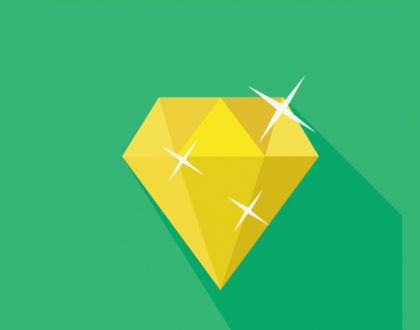
127 полезных и бесплатных онлайн академий
24.04.2019
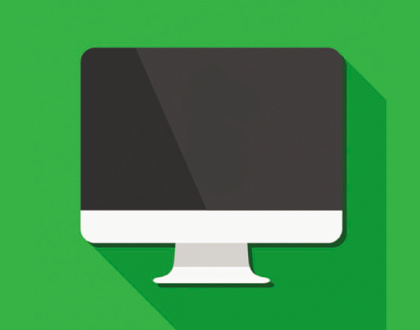
Ресурсы для objective-C программистов
21.03.2018
